
 |
Hi Marabu, Schau dir mal zusätzlich dieses tut an: http://www.photoshop-cafe.de/forum/s...ead.php?t=7494.
Zusammen mit dem Kugel Tutorial von Tommy sollte das helfen. Gruß Heike |
oops bei dem genannten tut war die Person ja schon gespiegelt...
Versuchs mal mit "wölben" Dry Heike |
Joo, hier ein Mini-Tutorial.
1.Bild öffnen 2. Mit dem Ellipsen-Werkzeug einen Kreis aufziehen. 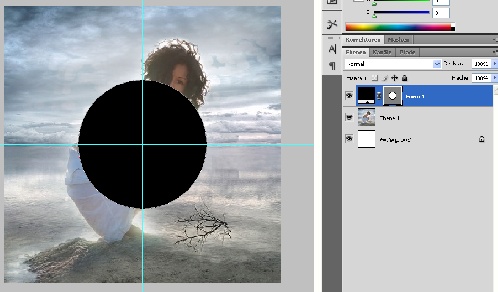 3. Das Bild über die Ellipse legen und das Bild von der Deckkraft auf 40% runterschrauben. Dann Strg+T (transformieren), Rechtklick und auf "verkrümmen" klicken.  4. Dann die Eckpunkte fast bis zum Rand des Kreises führen. 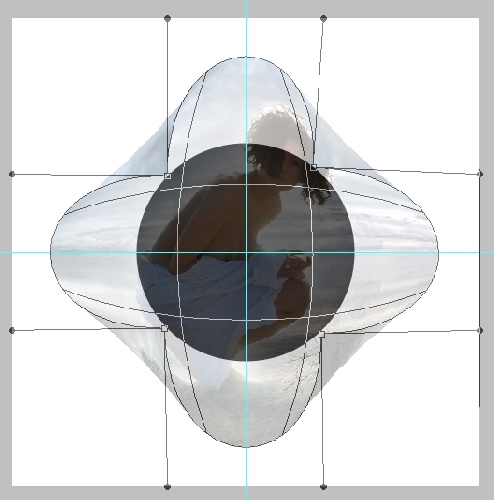 5. Anschließend die "Fühler" auch bis zum Rand des Kreises ziehen, sodass eine Kugelform entsteht. 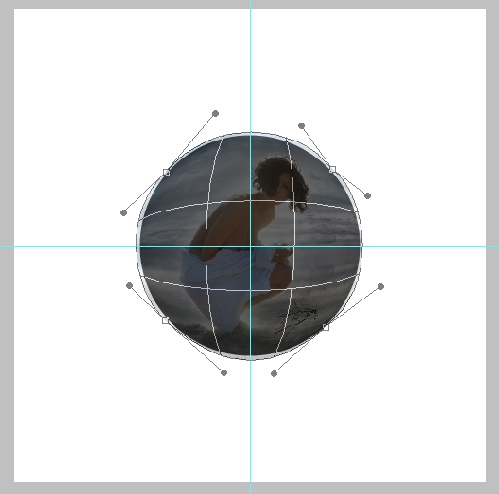 6. Die Deckkraft der Bildebene wieder auf 100% stellen. Danach hälst du Strg gedrückt und machst einen Linksklick auf das kleine Icon von der Ellipse. Damit erzeugst du eine Auswahl. 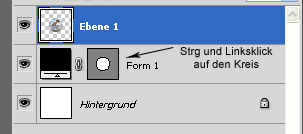 7. Dann wählst du die Bildebene aus und fügst eine Ebenenmaske hinzu. 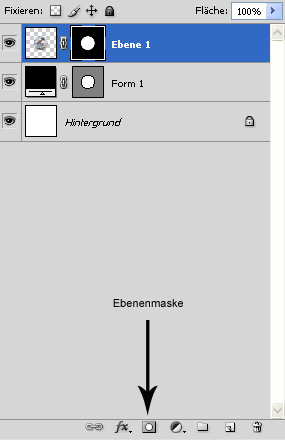 8. Die Ellipse kannst du nun ausblenden oder löschen. Als Nächstes gehst du zu den Fülloptionen und fügst einen "Schatten nach innen" hinzu. Den Winkel habe ich auf -45° gesetzt. Abstand auf 8 px, Größe auf 20 px und die Deckkraft auf 50%. Natürlich kannst du auch mit "Abgeflachte Kante und Relief" arbeiten, aber das ist hier nur zur Veranschaulichung. 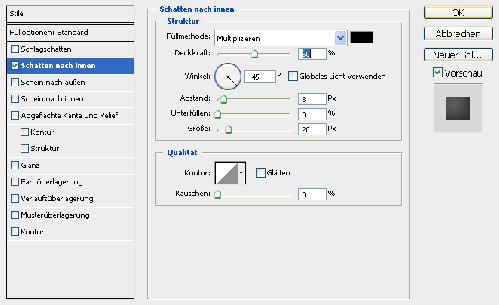 9. Ergebnis  |
Das könnte aber auch in die Tutorials rein ;)
|
Joa
|
@ MK4 Photos,
danke für Tutorial, einfach Genial :ok: |
Hab Deine Beschreibung mal in die Tutorials kopiert, damit die nicht verloren geht.
Gruß Heike |
| Alle Zeitangaben in WEZ +2. Es ist jetzt 21:19 Uhr. |
Powered by vBulletin® Version 3.8.7 (Deutsch)
Copyright ©2000 - 2025, Jelsoft Enterprises Ltd.
©2005-2024 photoshop-cafe.de